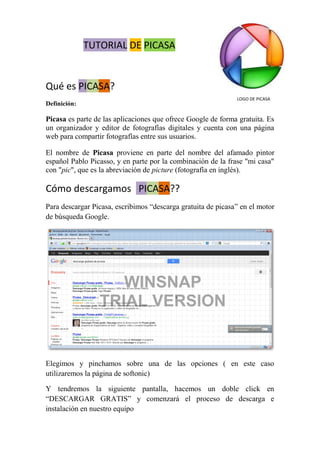
Tutorial PICASA
- 1. TUTORIAL DE PICASA Qué es PICASA? LOGO DE PICASA Definición: Picasa es parte de las aplicaciones que ofrece Google de forma gratuita. Es un organizador y editor de fotografías digitales y cuenta con una página web para compartir fotografías entre sus usuarios. El nombre de Picasa proviene en parte del nombre del afamado pintor español Pablo Picasso, y en parte por la combinación de la frase "mi casa" con "pic", que es la abreviación de picture (fotografía en inglés). Cómo descargamos PICASA?? Para descargar Picasa, escribimos “descarga gratuita de picasa” en el motor de búsqueda Google. Elegimos y pinchamos sobre una de las opciones ( en este caso utilizaremos la página de softonic) Y tendremos la siguiente pantalla, hacemos un doble click en “DESCARGAR GRATIS” y comenzará el proceso de descarga e instalación en nuestro equipo
- 2. Nos dará la opción GUARDAR ARCHIVO… aceptamos Empezará la descarga:
- 3. Nos aparecerá un mensaje de DESCARGA COMPLETADA. Es muy fácil, es simplemente ir siguiendo los pasos.
- 4. Iremos a la carpeta dónde se guardan nuestras DESCARGAS, buscamos el programa PICASA, hacemos doble clic y nos preguntara si EJECUTAMOS EL ARCHIVO… Seguiremos hasta que aparece la pantalla dónde nos pregunta si aceptamos las condiciones de uso de PICASA Al aceptar, empezaría la DESCARGA de PICASA
- 5. Cuando finalice, hacemos clic en Siguiente… y nos preguntará si aceptamos la licencia Elegimos el lugar de instalación ( suele aparecer uno por defecto)
- 6. Se instala La siguiente pantalla, ya nos da la opción de Terminar
- 7. Hemos finalizado la descarga e instalación de PICASA, nos aparecerá una pantalla con la información de que el programa ya está listo para buscar imágenes en nuestro ordenador. Nos dará 2 opciones: Buscare sólo en Mis documentos, Mis imágenes y el escritorio o Buscar imágenes en todo el equipo ( esta última es la que viene marcada por defecto)
- 8. Una vez que Picasa ha explorado todas nuestras imágenes, organiza de manera automática una BIBLIOTECA VIRTUAL, cuando abramos este programa aparecerá dejándonos ver de manera ordenada las imágenes en miniatura ( lado derecho) y todas las carpetas que contienen imágenes (lado izquierdo) organizadas por años. ¿Cómo empezamos a trabajar con PICASA? En el escritorio nos aparecerá el logotipo de PICASA, doble clic en el icono. ¿ Cómo añadimos una nueva carpeta a la BIBLIOTECA? Tenemos 2 opciones: Si las fotos las tenemos en un CD, pen-driver, o nos las envían a través de Internet automáticamente aparecerán en la biblioteca virtual Agregar fotos desde Picasa, en la barra de herramientas, ir a ARCHIVO/AÑADIR ARCHIVO A PICASA
- 9. Se abrirá una ventana a través de la cual podemos encontrar las imágenes, las seleccionamos hacemos clic sobre ella, pulsamos el botón ABRIR… y quedan agregadas a PICASA. ¿Cómo se busca en la biblioteca de PICASA ?
- 10. Debajo de la barra de herramientas, aparecen 4 botones que nos ayudarán a organizar la visualización de las carpetas. Al hacer clic sobre el segundo botón se organizarán en forma de árbol. ¿Cómo arreglar imágenes con PICASA ? Lo primero es seleccionar la imagen a retocar, sólo entonces aparecerá el menú con las diferentes opciones que nos da el programa
- 11. También aparece una tira de imágenes correspondientes a la carpeta en donde está ubicada la imagen que vamos a retocar. Si deseamos mevernos entre las diferentes imágenes lo podemos hacer con las flechas. Vamos a ver algunos de estos “arreglos fotográficos”: Recorte de una porción específica de imagen Desde el menú que nos ha aparecido a la izquierda de la imagen, seleccionamos la primera opción “Recortar”- Se abrirá entonces un nuevo menú, en el que podemos seleccionar el tamaño de la foto y luego arrastramos el cursor sobre la imagen para seleccionar la parte que deseamos recortar
- 12. Si estamos conformes, hacemos clic en APLICAR, y si no cancelamos. El resultado final sería: Enderezar el horizonte torcido de la imagen. Lo mismo que antes pero elegimos el botón “enderezar”. Ahora apareceran nuevos botones en la parte inferior de la imagen, y esta se ha cuadriculado. Nos situamos en el primer botón de izquierda a derecha. Este botón es rectangular y tiene a su vez un dispositivo más pequeño en su interior, movemos con el ratón este dispositivo para hacer girar la imagen- Una vez que estemos conformes con el resultado presionamos el botón APLICAR.
- 13. Corregir los ojos rojos Picasa nos permite corregir el rojo de los ojos de imágenes digitales haciendo clic sobre el botón “ojos rojos”. Luego arrastramos el curso y formamos un cuadrado cubriendo el rojo dlos ojos, PICASA, cambiará automáticamente el color del ojo.
- 14. Si nos gusta como queda, pulsamos el botón de anular. Cambiar automáticamente: color y contraste Picasa nos permite mejorar la cali dad de la imagen en lo que respecta al color y al contraste, utilizamos el botón “Voy a tener suerte” Picasa de forma automática cambia estos parámetros. OTROS EFECTOS INTERESANTES Girar nuestras imágenes: Desde el Menú de PICASA podemos girar las imágenes: Seleccionamos una imagen y aparecen debajo los símbolos de girar.
- 15. Efectos especiales: En el menú de efectos, elegimos el efecto que más nos guste y hacemos cambiar el mismo con el curso, luego pulsamos el botón “aplicar” En caso de que no nos agrade el resultado, simplemente es pulsar sobre el botón “deshacer” , que aparecera debajo de los efectos una vez aplicado. Álbum webb: Álbumes web de PICASA ofrece 1 GB de almacenamiento gratuito que permite compartir fotos de forma fácil y rápida Para empezar a utilizar el servicio, accedemos a nuestra cuenta de Google en http://picasaweb.google.es o en la pestaña que hay arriba a la derecha. ¿Si No tenemos cuenta? Creamos una en gmail Si queremos podemos configurar la foto del perfil de Álbumes web de Picasa, la información aparecerá en lan galería pública, en cada uno de nuestros álbumes y junto a los comentarios.
- 16. Cómo subir fotos Independientemente de dónde se encuentren las fotos, podremos s subirlas fácilmente a Álbumes web de Picasa. Cómo subir contenido desde el software Picasa Utilizamos el botón Compartir de Picasa para subir fotos a Álbumes web de Picasa y compartirlas con tan solo unos clics. Cómo subir contenido a Álbumes web de Picasa En http://picasaweb.google.com, hacemos clic en el botón Subir para subir fotos de la unidad de disco duro de tu equipo sin tener que instalar el software Picasa. Visualizamos nuestras fotos y las fotos de nuestros amigos Cuando abrimos Álbumes web de Picasa , se abre una página principal que nos muestra fotos interesantes. A continuación, se muestra un resumen: Mis álbumes recientes: Si deseamos ver más a parte de los últimos álbumes que hemos subido, podemos ampliar la lista haciendo clic en Mostrar más álbumes. El enlace Ver todo nos dirigirá a una galería que incluye todos nuestros álbumes. Actividad reciente: visualiza los álbumes públicos más recientes de las personas a las que seguimos y las fotos que han compartido conmigo Fotos destacadas: aquí encontraremos una muestra de fotografías de gran calidad que pertenecen a la Comunidad de Picasa. Si la queremos ver a tamaño compelto, hacemos clic en la foto
- 17. Uso compartido de álbumes Haciendo clic en el botón Compartir podemos publicar fotos o enviar un correo electrónico a un amigo e invitarle a ver nuestro álbum de Álbumes web de PICASA Control de visibilidad del albúm Público Todos los usuarios de la web pueden ver los álbumes públicos.
- 18. Limitado a cualquier usuario que reciba el enlace Todos los usuarios que reciban el enlace podrán ver estos álbumes. Limitado Sólo los contactos que especifiques podrán ver los álbumes limitados, los cuales deberán acceder a su cuenta de Google para poder ver tus fotos. Solo tú Esta opción supone el máximo nivel de privacidad, por lo que solo yo podré ver estos álbumes. Si cambio la configuración del álbum a la opción "Solo tú", eliminaré a todo el mundo de la lista "Compartido con" del álbum. Una vez que hemos compartido nuestras fotos … y ¿ahora qué? ¿Cuántas personas las ven? ¿Cuáles han gustado más? Hay varias formas de saberlo En la esquina inferior derecha aparece un contador de visualizaciones para saber cuántas personas los han visto.